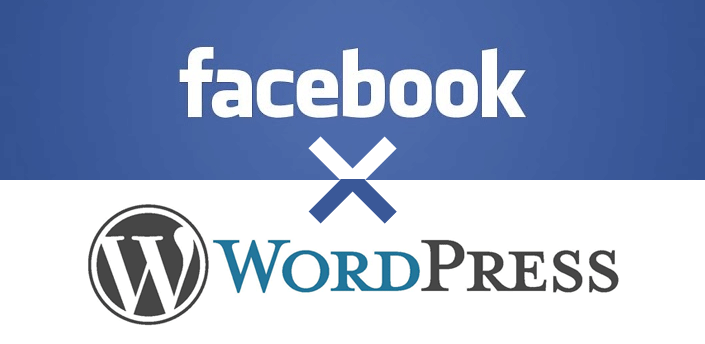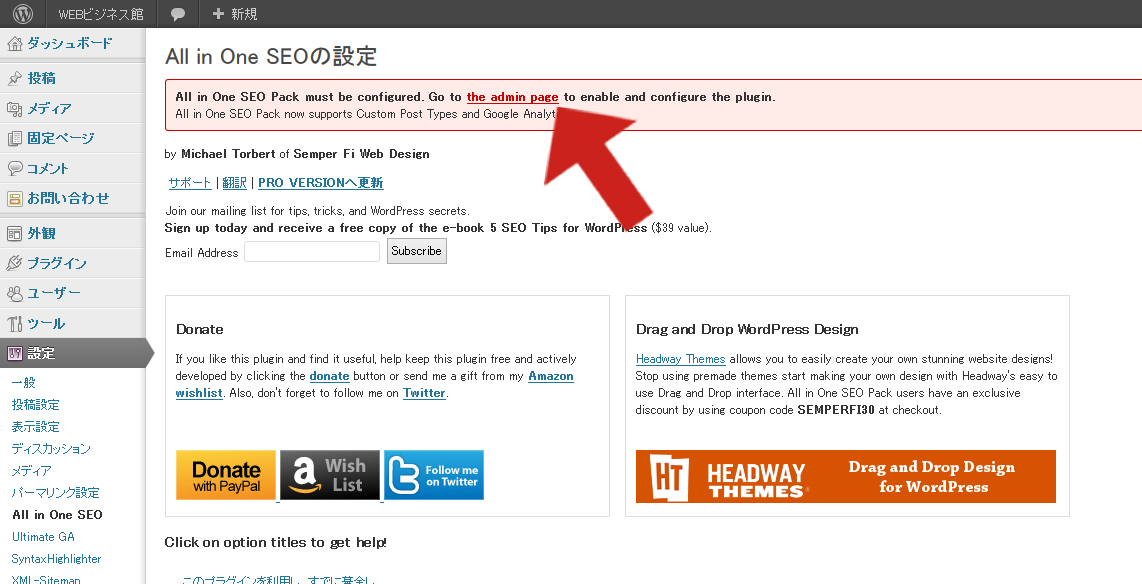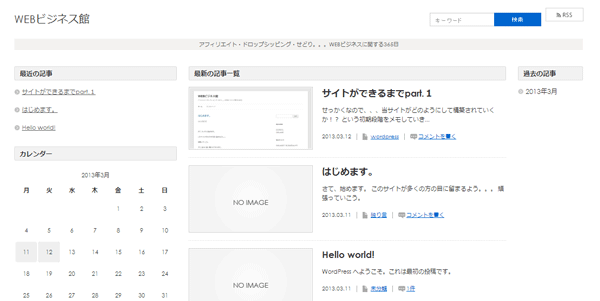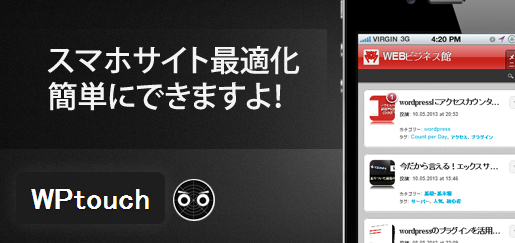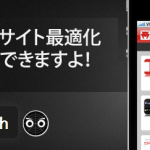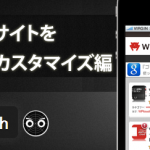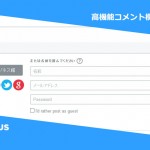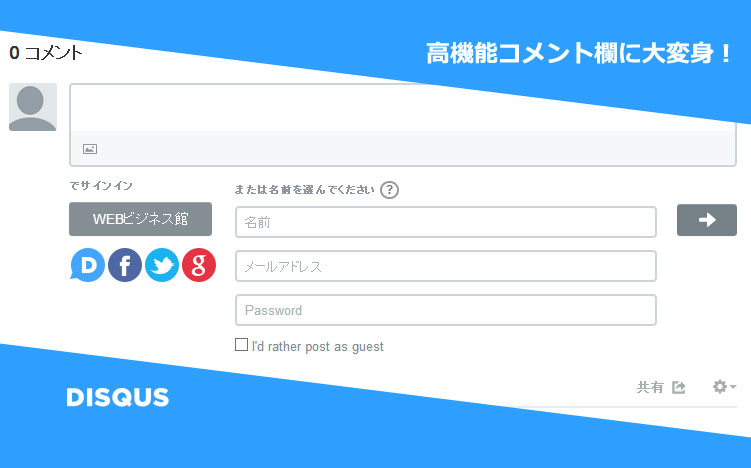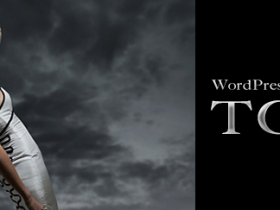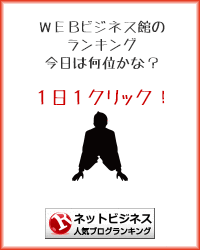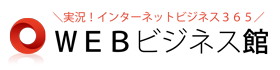先日、当サイトのデザインリニューアル(テーマ変更)を行いました。
変更に際しまして、細かい修正が何か所かありましたが、数時間程度の作業で一通りの修正が完了しました。
その際にとても役立ったプラグインがありましたので、ご紹介させていただきます。
それは【Search Regex】というプラグインなのですが、タイトルにした通り「wordpressの過去記事すべてを一瞬で置換してくれる」非常に便利なプラグインなのです。
例えばCSSのID名やクラス名を変更。見出しをh2からh3へ変更。ECサイトであれば商品名の変更。ちょっとした変更をしたい!というシーンは色々あると思います。
ただし、運用からある程度の時間が経過し、変更箇所が多岐に亘る場合は結構な手間になるはず。
そんな時、【Search Regex】を利用することで一瞬で解決できてしまいます!
実際に使ってみると本当に便利!
決して日常的に活用するようなツールではないかと思いますが、覚えておいて損は無いと思います。
※キーワード置換を行うと元の状態に戻すことはできませんので、予めデータベースのバックアップを行ったうえで作業を行ってください。
Search Regexのインストール
まず、新規プラグインで「Search Regex」と検索し、該当箇所を選択。プラグインをインストール&有効化してください。
ダウンロード後、FTP等でインストールされる場合は下記よりダウンロードください。
Search Regexを使ってみよう
無事インストールが完了していれば、サイドメニューのツール部分に「Search Regex」という新しい項目が追加されているはずです。
こちらの「Search Regex」メニューをクリックすると設定画面が表示されます。
まずは、「Source」で置換したいキーワードが含まれている(検索する)対象・場所を選択します。
Comment author : コメントの名前
Comment author email : コメントのメールアドレス
Comment author URL : コメントのURL
Comment content : コメントの内容
Post content : 記事の本文
Post excerpt : 記事の抜粋
Post meta value : 記事のカスタムフィールド
Post title : 記事のタイトル
Post URL : 記事のURL
「Source」のデフォルト値は「Post content」となっていますので、記事の本文中に書かれている内容を対象として検索・置換を行います。
「Source」のすぐ右にある「Limit to」と「Order By」ですが、こちらについてはデフォルト値で問題ないと思います。
ちなみに「Limit to」は置換するキーワード上限数。(デフォルトは無制限)「Order By」は並べ替えのルール(デフォルトは昇順)となっております。
次に「Search pattern」と「Replace pattern」を入力します。
「Search pattern」は置換対象キーワード(ビフォー)、「Replace pattern」は置換キーワード(アフター)です。
置換したいキーワードを入力し、下の三つあるボタンのうち「Replace」をクリックすると、どのように置換されるかが表示されます。
この時点ではまだ置換されておりませんので、問題なさそうであれば一番右の「Replace&Save」をクリックしてください。
すると一瞬ですべての置換が完了します。
左側の「Search」では、その名の通り、対象キーワードを検索してくれます。
この機能だけでも用途はありそうです。
置換が完了しましたら、実際に置換されているか確認してみてください。
正規表現についての補足説明
Search Regexの設定画面に【 Regex 】というチェック項目があります。
検索及び置換を行う時に正規表現を使用したい場合に【Regex】にチェックを入れます。
正規表現とは「いくつかの文字列を一つの形式で表現するための表現方法」です。
こちらの機能を活用することで、より柔軟な検索・置換作業が可能となります。
正規表現については以下のサイトが解りやすいので参考にしてみてください。
以上、Search Regexプラグインの簡単なご紹介でした。
参考になりましたら幸いです。
シェアクリックをお願いします。
FacebookでシェアするTwitterでつぶやくはてなブックマーク!
この記事は参考になりましたか?
 この記事に対しての評価をお願いします。
※5段階の簡単評価です。★をクリックすることで誰でも簡単に評価できますので「ポチっとな」をお気軽にお願いします。
この記事に対しての評価をお願いします。
※5段階の簡単評価です。★をクリックすることで誰でも簡単に評価できますので「ポチっとな」をお気軽にお願いします。
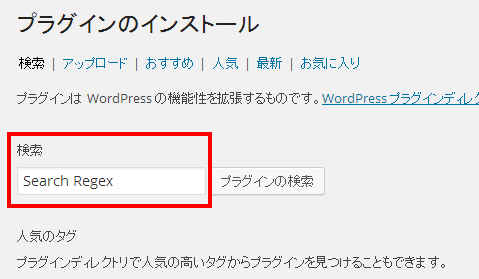
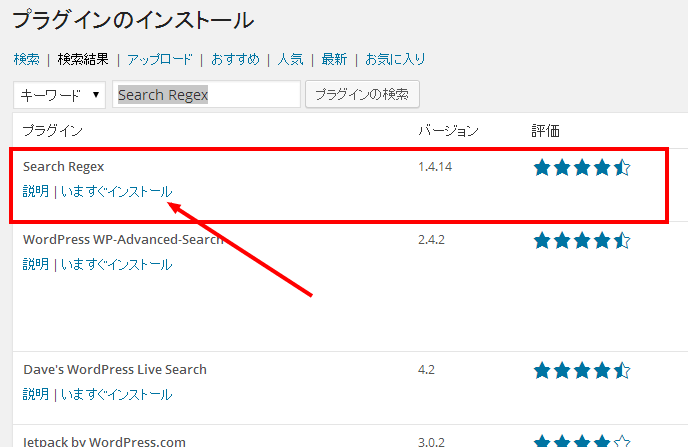
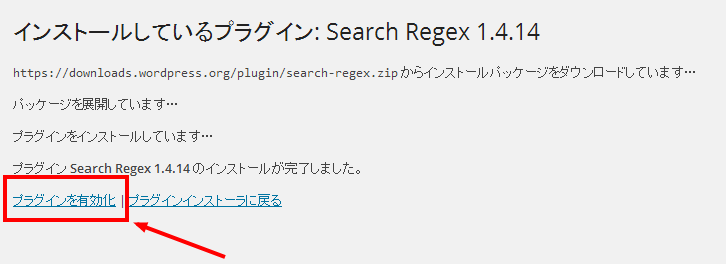
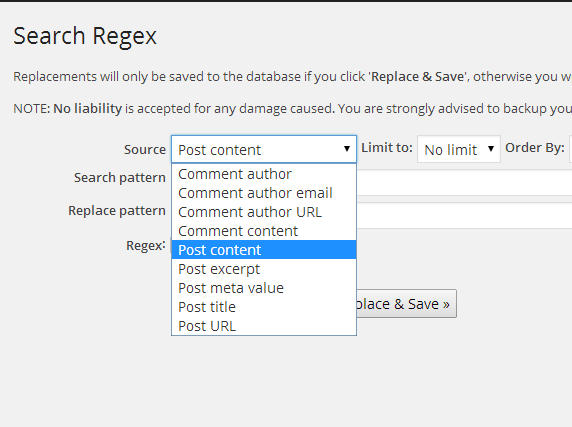
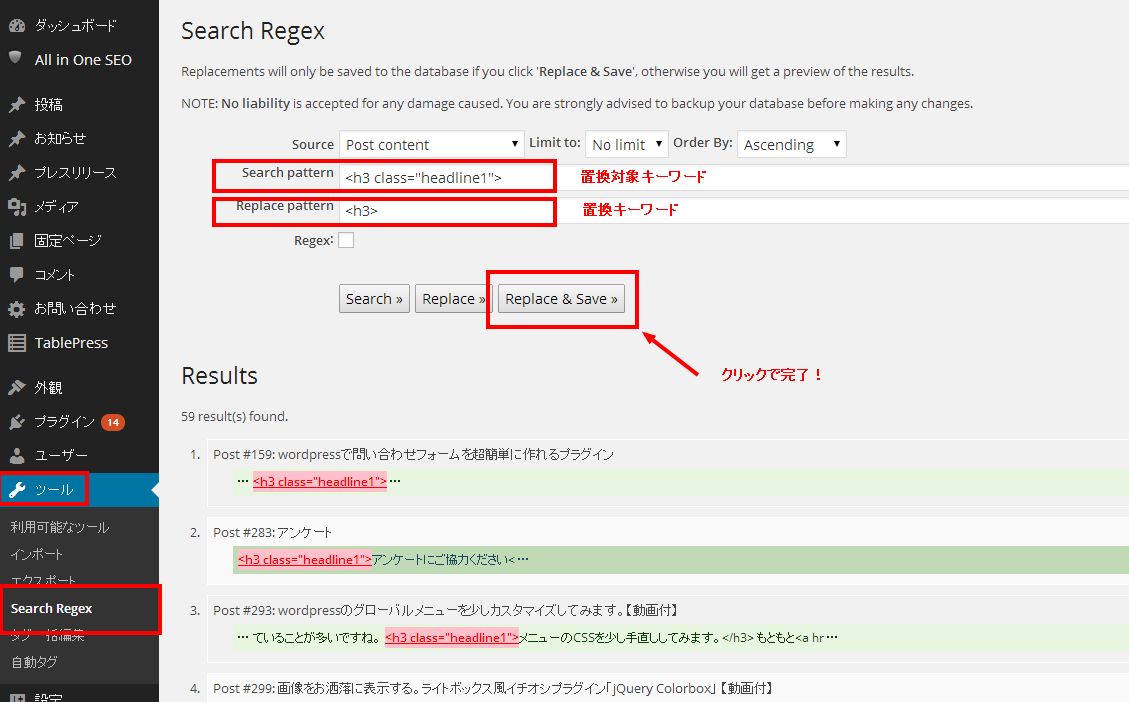


 (15 投票, 評価平均値: 3.27)
(15 投票, 評価平均値: 3.27)